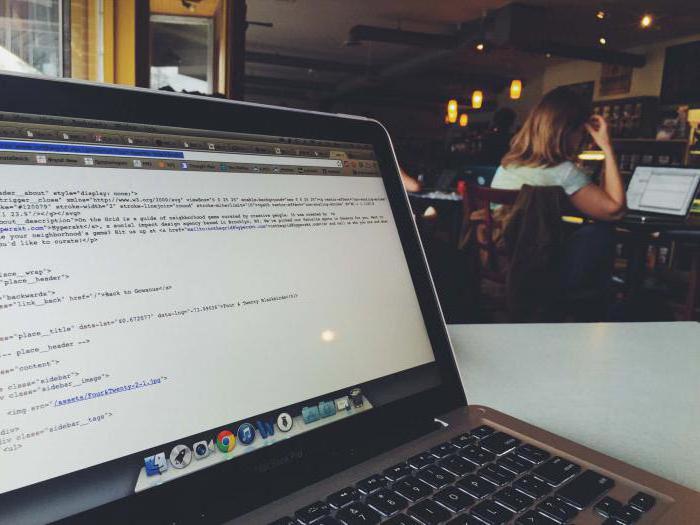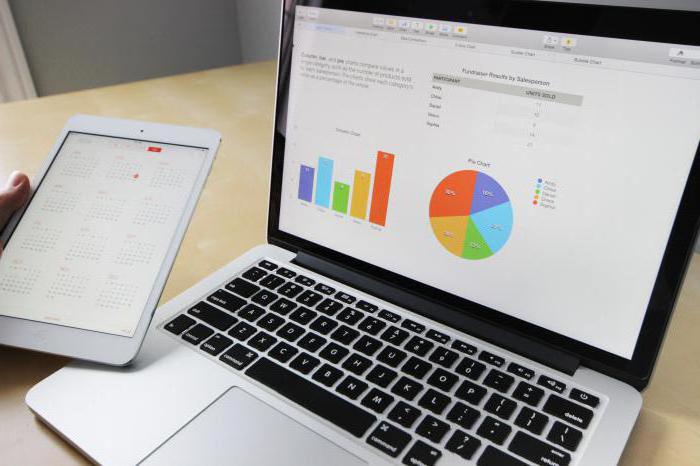- Прокладка, установка и наладка компьютерных сетей
- Основные устройства-элементы монтажа компьютерных сетей
- Основные этапы монтажа компьютерных сетей
- Монтаж локальной сети: пошаговая инструкция, планировка и особенности
- Общая информация
- Предварительная подготовка
- Планируем
- О коробах
- Продолжаем планировать
- Поход в магазин
- Начинаем монтаж
- Настройка
- Работа с беспроводной сетью
- Обращение к специалистам
- Монтаж проводной локальной сети
Прокладка, установка и наладка компьютерных сетей
Компания Видео5.рф
Продажа и установка готовых комплектов видеонаблюдения в доме, офисе, на предприятии!

Монтаж компьютерных сетей включает прокладку кабельной системы, при которой необходимо следовать определенным правилам, о которых должны знать специалисты, занимающиеся установкой компьютерных сетей. В процессе монтажа нельзя допускать растяжения кабеля, нужно следить за тем, чтобы радиус изгиба был не менее десяти его внешних диаметров. При необходимости удаления оболочки кабеля, удалять не более того, что требуется для монтажа. Следует сохранять целостность скручивания пар ближе к месту монтажа, это обеспечит минимальное взаимное влияние сигналов разных пар. Не рекомендуется заново скручивать раскрученные в процессе монтажа пары, так как это может отрицательно сказаться на их работе.
Не следует сетевой кабель располагать поблизости силовых проводов (220в), флуоресцентных ламп, силовых трансформаторов и других устройств, электромагнитное излучение которых, отрицательно влияет на качество сигнала.
Основные устройства-элементы монтажа компьютерных сетей
- Узлы. Они и являются теми устройствами, с помощью которых в сети производится отправка и получение всех сообщений.
- Периферийные устройства. Подключение используемых в сети периферийных устройств осуществляется посредством узлов: для этого на узлах устанавливается специальное программное обеспечение. Ввиду чего, напрашивается вывод, что именно узел предоставляет возможность использовать периферийное устройство из созданной компьютерной сети.
- Сетевые носители.
- Сетевые устройства, к которым относятся хабы, свитчи, роутеры.
Основные этапы монтажа компьютерных сетей
- Укладка кабельных трасс. На этом этапе работ монтируются кабельные лотки и короба, а также прокладываются кабели.
- Монтаж стоек, шкафов, розеток, волоконной оптики, а также прочих узлов и сетевых устройств, необходимых для построения и функционирования компьютерной сети.
- Установка программного обеспечения и тестирование работоспособности построенной компьютерной сети.
По завершению монтажа компьютерной сети заказчику предоставляется техническая документация. В этом документе указана следующая информация: схема, в соответствие с которой проложены сети, схемы всех соединений, инструкция, ознакомление с которой необходимо для правильной эксплуатации компьютерной сети. Для обеспечения длительной и, что самое главное, бесперебойной работы построенной сети без помощи IT-специалистов не обойтись.
Монтаж компьютерных сетей относится к общим видам монтажных работ по прокладке слаботочных сетей. При прокладке локальных компьютерных сетей могут использоваться различные передающие среды, чаще всего это разные типы кабеля. Витая пара, оптоволоконный и коаксиальный кабель – это основные кабели, которые используются при монтаже компьютерных сетей.
На данный момент, коаксиальный кабель используется все меньше, так как по сравнению с витой парой и оптоволоконным кабелем он обладает рядом недостатков. Чаще всего при монтаже компьютерных сетей используется витая пара. Не высокая цена, практичность и удобность при монтаже делают витую пару оптимальным материалом для создания компьютерной сети. Монтаж компьютерных сетей может выполняться открытым и закрытым способом.
Чаще применяется закрытый способ, при котором провода прокладываются в лотках, что защищает их от негативных воздействий окружающей среды, а также придает проводке эстетичный вид. Монтаж компьютерных локальных сетей является одним из самых простых, по сравнению с другими видами проводок.
Источник
Монтаж локальной сети: пошаговая инструкция, планировка и особенности
По той или иной причине человеку хочется иметь что-то своё. Дом, машину. или же локальную сеть. Хотя может возникнуть мысль, что это сложно, но не спешите делать выводы. В рамках статьи будет рассмотрен пошагово монтаж локальной сети, оговорены вопросы планировки, а также уделено внимание отдельным особенностям.
Общая информация
- Компьютеры, что будут объединены.
- Кабель для установления связи.
- Центральное устройство, в задачи которого будет входить управление передачей данных (коммуникатор) с витой парой.
Это минимальный набор, что необходим для того, чтобы осуществить монтаж локальной сети. В случае если будет объединено только два компьютера, коммуникатор не понадобится. Мы рассмотрим проектирование и монтаж локальных сетей на основании топологии «звезда». Что же это собой представляет?
Предварительная подготовка
Прежде чем начинать создание локальной сети, необходимо четко понимать, где и что будет, какие составляющие элементы мы используем. В качестве примера допустим, что у нас есть монтажный шкаф, где установлена патч-панель. Для подключения необходимо будет просто подвести кабели к портам. Центральный узел можно размещать в любом удобном и подходящем для этого месте. Сейчас коммуникаторы не занимают много места, поэтому с этим проблемы не возникнут. Итак, место и необходимые составляющие у нас есть.
Планируем
Затем следует выбрать место, где будет находиться коммутатор. При этом нужно следить, чтобы он был расположен не далее, чем в 90 метрах от самого далекого компьютера по линии провода. Почему именно так? Дело в том, что если расстояние будет больше 100 метров, то сигнал, идущий через витую пару, будет затухать, и чтобы избежать этого, придётся использовать повторители.
Желательно поместить коммутатор около электрической розетки (но подальше от пользователей). При этом не рекомендуется прятать его за шкафом или под столом, ведь доступ к нему может понадобиться в любое время. После того как определились с его местоположением, необходимо обдумать пути прокладки кабеля от коммутатора к каждому компьютеру. Рекомендуется, чтобы он шел вдоль стен. Если необходимо соединить несколько комнат, то желательно просверлить отверстия с помощью дрели.
Чтобы скрыть его от посторонних глаз, можно использовать специальные коробы. Их применение при создании небольших локальных сетей не является обязательным. Но всё же пару слов о них сказать можно.
О коробах
Наилучшим вариантом многими считается высота в 40-60 сантиметров над полом. В таком случае кабель может быть запросто скрыт мебелью. Другие же выступают за прокладку на высоте 5-10 сантиметров, чтобы он вообще не попадался на глаза .
Продолжаем планировать
Прежде чем начинать монтаж локальных компьютерных сетей, необходимо в метрах посчитать длину витой пары, что нужно для соединения коммутатора и компьютеров. Для этой цели лучше использовать рулетку. Не лишним будет накинуть два-три метра на каждое расстояние между отдельным компьютером и коммутатором про запас.
Если планируется масштабная прокладка, то знайте, что наиболее выгодно витую пару покупать бухтами, в которых есть 150-300 метров кабеля. Но это только в том случае, если он будет нужен.
Затем следует осмотреть каждый компьютер на наличие интегрированной в материнской плате сетевой карты. Если её нет или же где-то она неисправна – значит, нужно приобрести и монтировать. Кроме этого, необходимо продумать вопросы с коннекторами. Это специальные кабели, один из разъемов которого вставляется в сетевую карту, а другой – в коммутатор. Следует продумать его местоположение, чтобы он не мешал работе пользователя и одновременно выполнял свои функции.
Поход в магазин
- Кабель «витая пара». Желательно категории 5E.
- Коммутатор.
- Коннекторы. Советуем обратить внимание на RJ-45. Необходимо удостовериться, что на каждый компьютер есть по два коннектора.
- В случае отсутствия – сетевые карты.
- Обжимной инструмент, с помощью которого будет разделяться кабель и вставляться в коннектор.
Начинаем монтаж
Итак, теперь у нас всё есть. Начинаем монтаж оборудования локальной сети:
- Первоначально необходимо установить купленные сетевые карты в те электронно-вычислительные машины, где они отсутствовали. Не забывайте о драйверах. Когда всё готово, следует проверка работоспособности. Для этого необходимо зайти через «Диспетчер устройств» и посмотреть, отображается ли карта в разделе сетевых плат. Если её не видно, то она либо неисправна, неправильно установлена на материнскую плату, либо же отключена в базовой системе ввода/вывода.
- Когда с сетевой картой всё решили, переходим к обжиму кабелей.
- После выполненной работы необходимо соединить сетевую карту с коммутатором.
- Запускаем технику и проверяем на физическом уровне, работает ли сеть.
- В случае если проблем нет, можно уверенно начинать настраивать операционные системы, чтобы все компьютеры могли работать сообща.
Поверьте, монтаж и настройка локальных сетей — это несложное дело. Физическую часть мы уже сделали, теперь давайте уделим внимание программной составляющей.
Настройка
В открывшемся окне следует указать IP-адрес. Он должен быть в диапазоне 192.168.ххх.ххх, где вместо х любая цифра от 0 до 255. Но нужно следить, чтобы IP-адреса были уникальными. Иначе возникнет конфликт, и сеть не будет работать (или же не придётся говорить о корректном функционировании). Нажимаем на кнопку «ОК», и всё – настройка одного компьютера завершена.
Работа с беспроводной сетью
Если необходимо настроить взаимодействие ноутбуков или нетбуков, то для них не обязательно покупать кабель. Ведь они спокойно могут работать и с помощью беспроводной сети. В этом случае будет даже немного легче – ведь не нужно думать о коннекторах, кабелях и прочем. Достаточно просто дистанционно подключиться, настроить – и можно пользоваться. Но подобный подход годится разве что для небольшого дома, ведь беспроводного сигнала будет хватать на 10-15 метров. Хотя, если есть лишние деньги, то можно установить несколько точек. В таком случае можно покрыть беспроводной сетью какую угодно территорию.
Обращение к специалистам
Зато специалист может настроить всё быстро и профессионально. И локальная сеть будет работать без проблем. Чтобы всё прошло без задоринки, можно посоветовать разве что выбирать человека, у которого в копилке есть множество позитивных отзывов и рекомендаций.
Источник
Монтаж проводной локальной сети
Инструкция по монтажу локальной офисной сети
Любая локальная сеть состоит из нескольких составляющих: компьютеры, которые вы будете объединять; кабель, при помощи которого вы будете их объединять и центральное устройство, которое будет управлять передачей данных по сети (коммутатор). Это минимальный набор оборудования, необходимый для создания большинства локальных сетей.
В том случае, если вы захотите объединить в сеть всего лишь два компьютера – коммутатор не понадобится. Но мы рассмотрим сегодня самый распространенный вариант построения локальной сети: с использованием топологии “звезда”, когда компьютеры подключаются к коммутатору кабелем “витая пара”.
Прежде, чем приступить к монтажу сети, вам необходимо четко представлять план своих действий. В сегодняшней статье мы рассмотрим процесс проектирования и монтажа небольшой локальной сети. В ней не будет использоваться монтажный шкаф с установленной патч-панелью; не потребуется нам и отдельная комната – серверная, в которой, как правило, и устанавливается монтажный шкаф или стойка. В нашем случае подключение активного сетевого оборудования сводится к простому подключению кабелей к портам на этом или других устройствах. Далее центральный узел сети (коммутатор) необходимо будет расположить в любом подходящем месте. Теперь обо всем по-порядку.
1. Для начала окиньте взглядом помещение, в котором будет проложена будущая сеть. Не лишним будет изобразить план помещения на обычном листке бумаги. Отметьте на нем места, где стоят компьютеры, принтеры, подсчитайте количество пользователей вашей сети. Возможно, вы захотите переставить компьютеры.
2. Выберите место, где будет расположен коммутатор. Учтите, чтобы расстояние от коммутатора до каждого компьютера было не более 90 метров, поскольку при расстоянии свыше 100 метров сигнал в витой паре будет затухать (в таком случае используются повторители). Коммутатор должен размещаться рядом с электрической розеткой и подальше от пользователей. Вы должны иметь доступ к коммутатору в любое время, поэтому не располагайте его далеко под столом или за всепогодным термошкафом.
3. Теперь необходимо отметить путь прокладки кабеля от коммутатора до каждого компьютера. Кабель должен идти вдоль стен. Можно просверлить в стенах отверстия при помощи дрели и протянуть кабель сквозь стены, если компьютеры расположены в нескольких комнатах. Чтобы скрыть кабель от посторонних глаз, можно купить специальные короба для кабеля. Использовать такие короба при монтаже небольшой локальной сети не обязательно, но все же я скажу о них несколько слов.
Короба бывают разные и отличаются в основном только своими размерами. Наибольший объем коробов потребуется при прокладке основных магистралей вдоль коридоров. Короба размерами поменьше используются для монтажа кабеля внутри одного помещения. Для того чтобы скрыть переходы между разнородными сегментами коробов, применяются разнообразные декоративные переходники и уголки соответствующего размера. Наиболее оптимальным вариантом размещения короба с малым количеством кабеля является нижняя часть стены, примерно 40-60 сантиметров от пола. Это позволяет максимально скрыть кабельную магистраль, поскольку большая часть стены всегда заставлена какой-нибудь мебелью.
6. Также в список покупок нужно записать коннекторы RJ-45. Для каждого компьютера у вас будет свой отрезок кабеля, на обоих концах которого будут закреплены коннекторы RJ-45. Один из коннекторов вставляется в разъем сетевой карты, другой – в разъем коммутатора.
Итак, пришло время отправляться в компьютерный магазин. Какое оборудование нам необходимо приобрести:
- коммутатор;
- кабель витая пара категории 5E;
- коннекторы RJ-45 – по два коннектора на каждый компьютер;
- сетевые карты (если они не установлены в компьютере);
- обжимной инструмент для разделки кабеля и вставки его в коннекторы.
После того, как все необходимое будет закуплено – приступаем к монтажу оборудования и собственно прокладке сети.
Прежде всего, установите купленные сетевые карты в те компьютеры, где их не было.
Затем не забудьте установить для них драйвера.
Теперь проверим работоспособность сетевых карт на всех компьютерах. Для этого включаем каждый компьютер – после загрузки системы находим на рабочем столе значок “Мой компьютер” и щелкаем по нему правой клавишей мыши – идем в “Свойства” – “Оборудование” – “Диспетчер устройств”. Здесь в разделе “Сетевые платы” должна отображаться установленная на компьютере сетевая карта. Выглядеть это будет также, как на скриншоте (только название платы у вас будет другим):
Если же в “Диспетчере устройств” вообще нет сетевой платы, значит она либо отключена в BIOS, либо неправильно установлена в разъеме на материнской плате, либо не исправна.
После того, как мы убедились, что сетевые карты на всех компьютерах исправны, переходим к обжиму кабелей. Как это делается, вы можете узнать из моей статьи “Как обжать витую пару”.
Обжатые кабели подключаем одним концом к разъемам сетевых карт всех компьютеров, а другим концом к разъемам коммутатора. Включаем все компьютеры и коммутатор, если до этого они были выключены.
После этого нам необходимо проверить работоспособность нашей сети на физическом уровне (уровне сигналов). Если с этим все в порядке, то можем переходить к настройке операционной системы компьютеров для работы в локальной сети. Об этом читайте в статье “Инструкция по настройке локальной сети в Windows XP”.
Источник